前言
因为ubuntu版本太高,学习时用的mongosh发现和其他版本有语句上的差异
| Ubuntu | 22.04.3 |
| Jdk | 1.8.0_341 |
| Hadoop | 3.2.3 |
| Hbase | 2.4.17 |
| Redis | 6.0.6 |
| mongdb | 6.0.12 |
| mogosh | 2.1.0 |
提示:以下是本篇文章正文内容,下面案例可供参考
一、启动mongodb
sudo service mongod startpgrep mongod -l二、查看版本
mongosh -version三、进入mongo shell模式
mongodb-shell四、一些操作
查看数据库
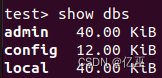
切换数据库
![]()
创建集合(Collection)
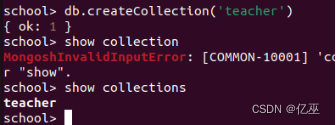
插入数据

插入成功
![]()
再插一条
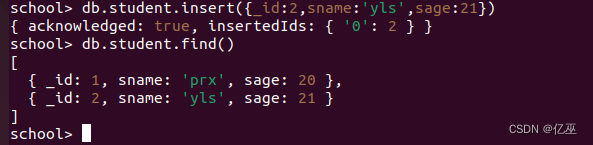
相同id不能重复插入
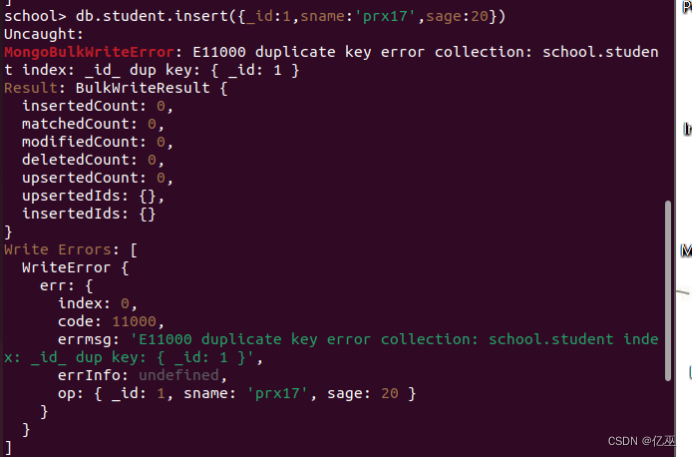
批量插入
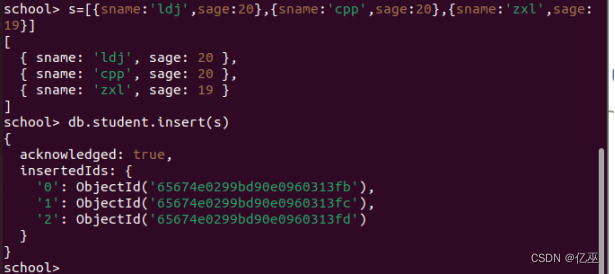
更新操作
Prx变为prx17,根据id更新

MongoDB不需要预先定义集合(collection),在第一次插入数据后,集合会被自动创建。
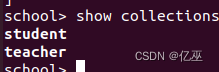
查找数据
查询所有
查询名字为yls的学生

查询指定列数据,比如年龄
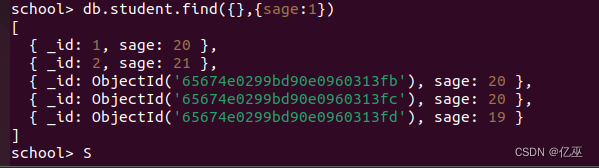
AND条件查询
查询名字为yls,年龄为21的数据
OR条件查询
查询名字为yls或者年龄等于20的数据
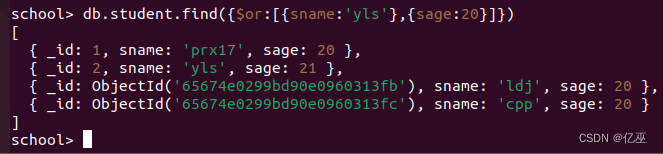
格式化输出
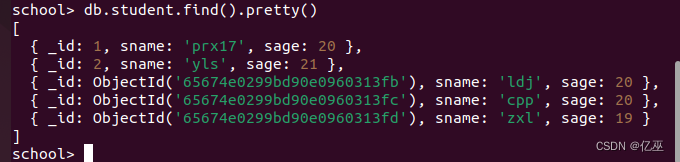
删除数据
删除名字为cpp的学生
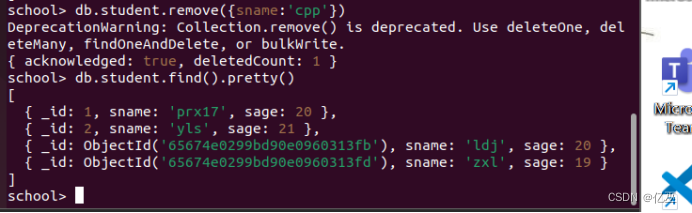
删除集合
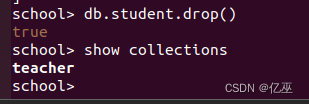
退出mongdb shell
![]()
关闭mongdb









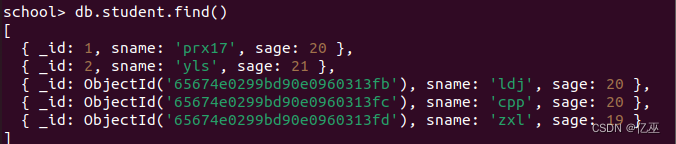
















 756
756











 被折叠的 条评论
为什么被折叠?
被折叠的 条评论
为什么被折叠?










